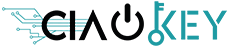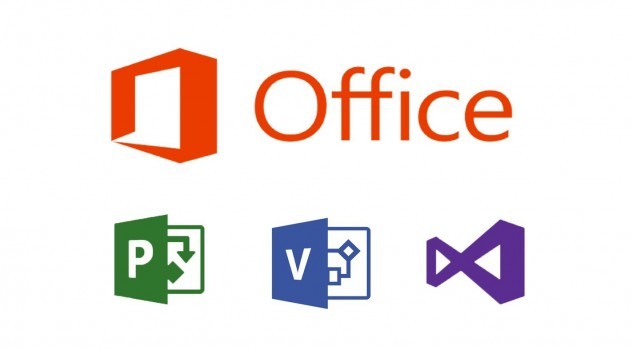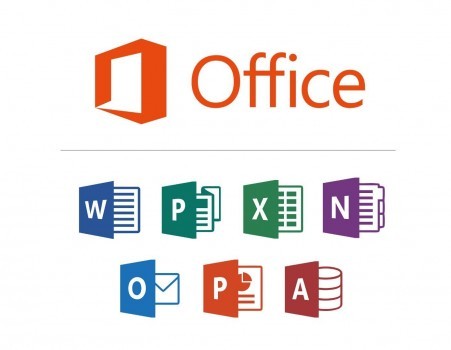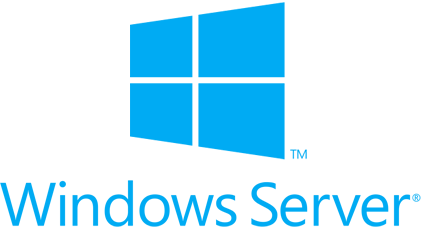SVAR PÅ OFTE STILLEDE SPØRGSMÅL
Installationsinstruktioner til hvert produkt kan findes på to steder:
- I “Download” i ordrebekræftelsen, du har modtaget fra os.
- Under “Download” i min konto.
Hvis du ikke har oprettet en konto på købstidspunktet, bliver din ordre automatisk tilknyttet din konto, når den oprettes efter købet.
Spil: alle spil bliver knyttet til din personlige spilkonto. Log ind på platformen, hvor spillet er blevet gemt for at geninstallere det (f.eks. Steam eller Origin. Se installationsinstruktionerne, der fulgte med din platformordre).
Microsoft-produkter:
Produktet er knyttet til din Microsoft-konto.
Gå til en af de følgende links for at geninstallere produktet:
– https://account.microsoft.com/services/
– https://account.microsoft.com/billing/orders/
Andre produkter / Jeg kan ikke finde mit registrerede produkt nogen steder:
Kontakt os, og vi vil hjælpe dig.
Alle vores produkter leveres digitalt i form af en Product Key-kode til spillet eller softwaren. De fleste Product Key-koder bliver automatisk sendt via e-mail, når betalingen er gennemført. Husk også at tjekke din spam-mappe, da den i nogle tilfælde kan ende der.
Alternativt kan koden downloades fra “Min konto”. Hvis du ikke har oprettet en konto under købet, bliver ordren automatisk tilføjet til kontoen, når du opretter en konto.
Sådan finder du koden:
- Gå til “Min konto” ved at klikke i øverste højre hjørne af webstedet: “Hej, [dit navn]”.
- Tryk på “Ordrer“. Find den korrekte ordre-ID og tryk “VIS” til højre under “HANDLINGER”.
- Under det samlede beløb på ordresiden finder du produktkoderne for hvert produkt, du har købt.
HVIS DU IKKE KAN FINDE PRODUKTNØGLEN:
Hvis Product Key-koden ikke er angivet på ordresiden, vil den automatisk blive sendt til dig via e-mail inden for en time efter købet (fra mandag til søndag fra kl. 10.00 til 23.00).
Hvis du ikke har modtaget Product Key-koden efter to timer, kontakt os.
Microsoft Office:
Fejlmeddelelse: Product Key-koden er blevet aktiveret det maksimale antal gange (fejlmeddelelse efter installationen)
Sørg for at læse installationsinstruktionerne grundigt først. Hvis problemet fortsætter, kontakt os.
Fejlmeddelelse: Product Key-koden er allerede blevet brugt (fejlmeddelelse på https://setup.office.com før installationen)
Microsoft Windows:
Fejlmeddelelse: Product Key-koden virker ikke
- Har du tjekket, om du har købt den korrekte version af Windows? For eksempel kan du ikke aktivere Windows 10 Pro med en Home-nøgle. Så du skal geninstallere Windows. I så fald skal du geninstallere Windows.
- For opgradering fra Windows 10 Home til Pro eller aktivering af Home N / Pro N, se oplysningerne her:
– Opgrader fra Windows 10 Home til Pro
– Oplysninger om Windows 10 Home N og Pro N.
Fejlmeddelelse: Product Key-koden er allerede blevet brugt:
Kontakt os.
Alle andre produkter:
Fejlmeddelelse: Product Key-koden er allerede blevet brugt:
Sørg for at læse installationsinstruktionerne først. Hvis problemet fortsætter, kontakt os.
Fejlmeddelelse: Product Key-koden er ikke gyldig eller en anden lignende fejlmeddelelse:
- Har du fulgt aktiveringsproceduren korrekt? Se installationsinstruktionerne øverst på denne side.
- Har du tjekket, om det produkt du har købt, er aktiveret på den korrekte enhed, konsol eller platform? (f.eks. PC eller Mac? Steam eller Origin? Xbox, PS4 eller Nintendo?)
- Find de varer, du ønsker. Brug søgefeltet øverst i midten, eller søg efter produkter inden for kategorien. Hvert produkt har sin egen produktside med oplysninger om produktet.
- Læg varer i indkøbskurven. Brug Køb-knappen på produktsiden for at tilføje produktet der. I øverste højre hjørne har du en knap for at se dem. Der er ingen ekstra forsendelsesomkostninger for et andet elektronisk produkt. Du kan også fjerne varer fra indkøbskurven.
- Gå til kassen. Når du har lagt varerne i indkøbskurven, og du er klar til at sende ordrerne, skal du vælge Fortsæt til kassen til højre. Tryk derefter på “Send ordre” for at fortsætte til betalingen.
 Whatsapp
Whatsapp